欢迎使用Small PDF转换成WORD转换器,这里为您提供SmallPDF转换器最新资讯以及SmallPDF转换器 相关基础教程、使用技巧、软件相关知识、软件激活、升级及常见问题等帮助。
发布时间:2025-02-05 09:44:41
图片的应用范围非常的广,包括摄影、设计、艺术、教育、科学研究等等都离不开图片的支持,可以说图片帮助人类完成了很多事情,图片还能进行跨文化传达,让即使不同国家地区的人都能够一起互动!然而,随着平时图片的数量不断变多,为了能够有效地做好管理,经常会需要将一些PNG图片转为PDF格式的操作。那么,PNG图片怎么转为PDF呢?请不要担心,下面就来推荐六个实用方便的方法,一起来看下吧。

一、使用在线平台
针对PNG图片转为PDF的操作,市面上有众多的在线转换平台可供选择。目前,这种方式适用于那些需要快速转换且转换量不多的场合。然而,它也存在不足,例如:可能存在文件大小的限制,对于较大的PNG文件,转换可能无法实现。此外,某些在线平台还可能对转换后的质量产生一定影响。但需要注意的是,这些功能可能不够稳定,使用体验可能不是最理想的。
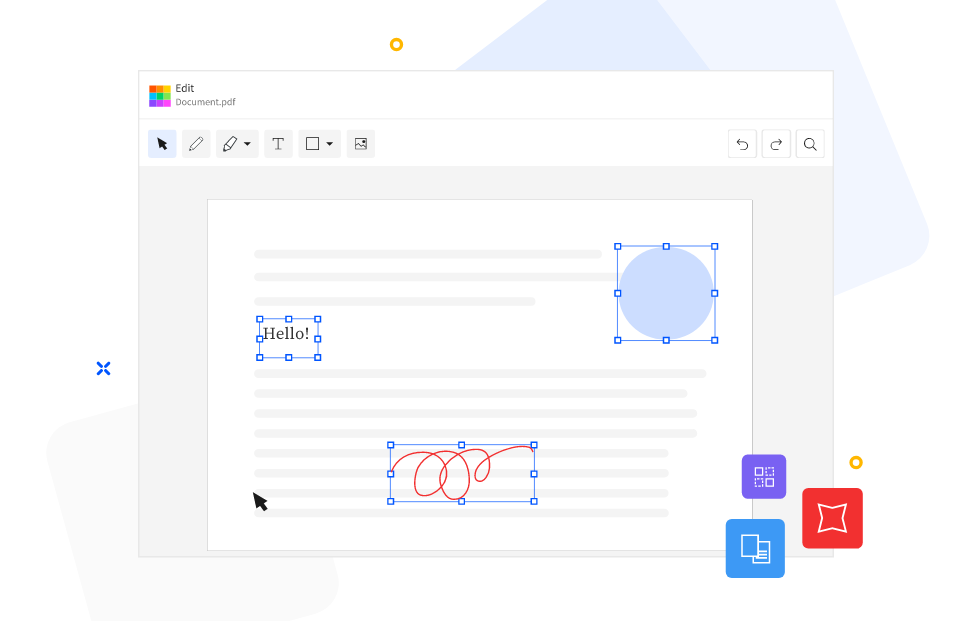
二、使用系统功能
其次,使用系统内置的图片浏览工具,或具备PNG查看功能的网页浏览器,我们可以通过打印功能将PNG图片转换成PDF格式。打开PNG图片后,点击打印选项,指定PDF打印机作为打印目标,完成打印操作后即可生成PDF文件。另外,它的操作流程简便,不过可能会受到打印机配置等因素的限制。一旦打印机配置出错,输出的PDF文件可能质量不佳,甚至出现排版错误。此外,使用此方法转换的PDF文件,图片的某些原始信息可能丢失。
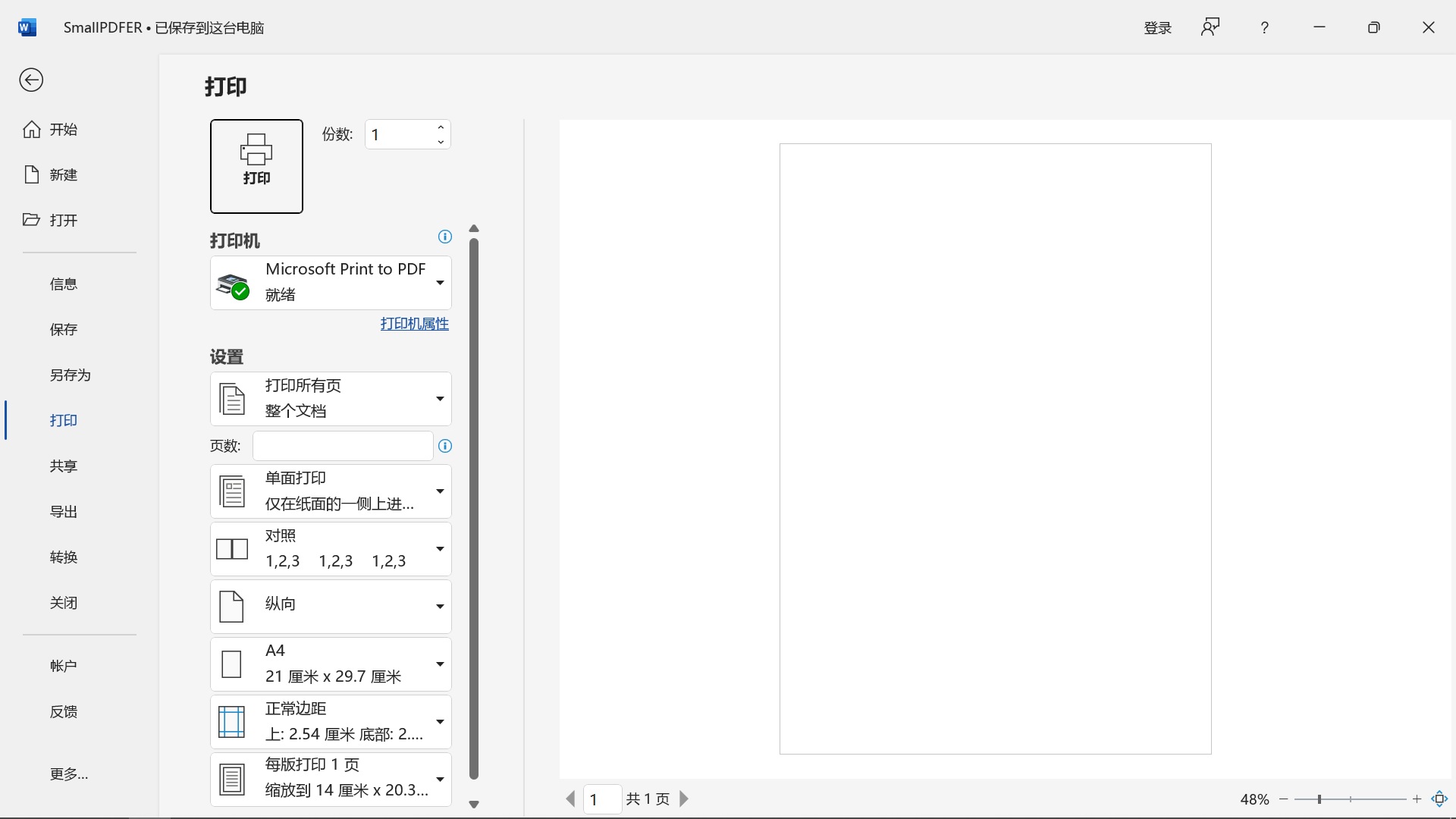
三、使用专业程序
市面上存在一些软件,它们的主要功能是进行文件格式的转换。这些软件在转换方面表现突出,转换速度和精确度通常都很不错。使用起来也很方便,只需下载并安装,就可以直接开始使用了。这些软件中,部分需付费购买授权,使用时务必从正规渠道下载,以免误中恶意软件或广告弹窗程序。因此,如果说您不确定哪一款转换的质量比较高,可以直接试试“SmallPDFer”这款软件。
具体转换的操作方式:
步骤1、首先,在电脑上面安装并且打开“SmallPDFer”软件,等这个软件打开之后,也就能够直接的进入到软件的主界面当中,然后再点击主界面当中的“文件转PDF”功能,来进入到软件的内页中。接下来再点击页面左边功能列表中的“图片转PDF”功能,等这个功能页面打开来之后,在点击页面左上角的“添加文件”按钮,将需要转换格式的PNG图片文件全部的上传至软件中。
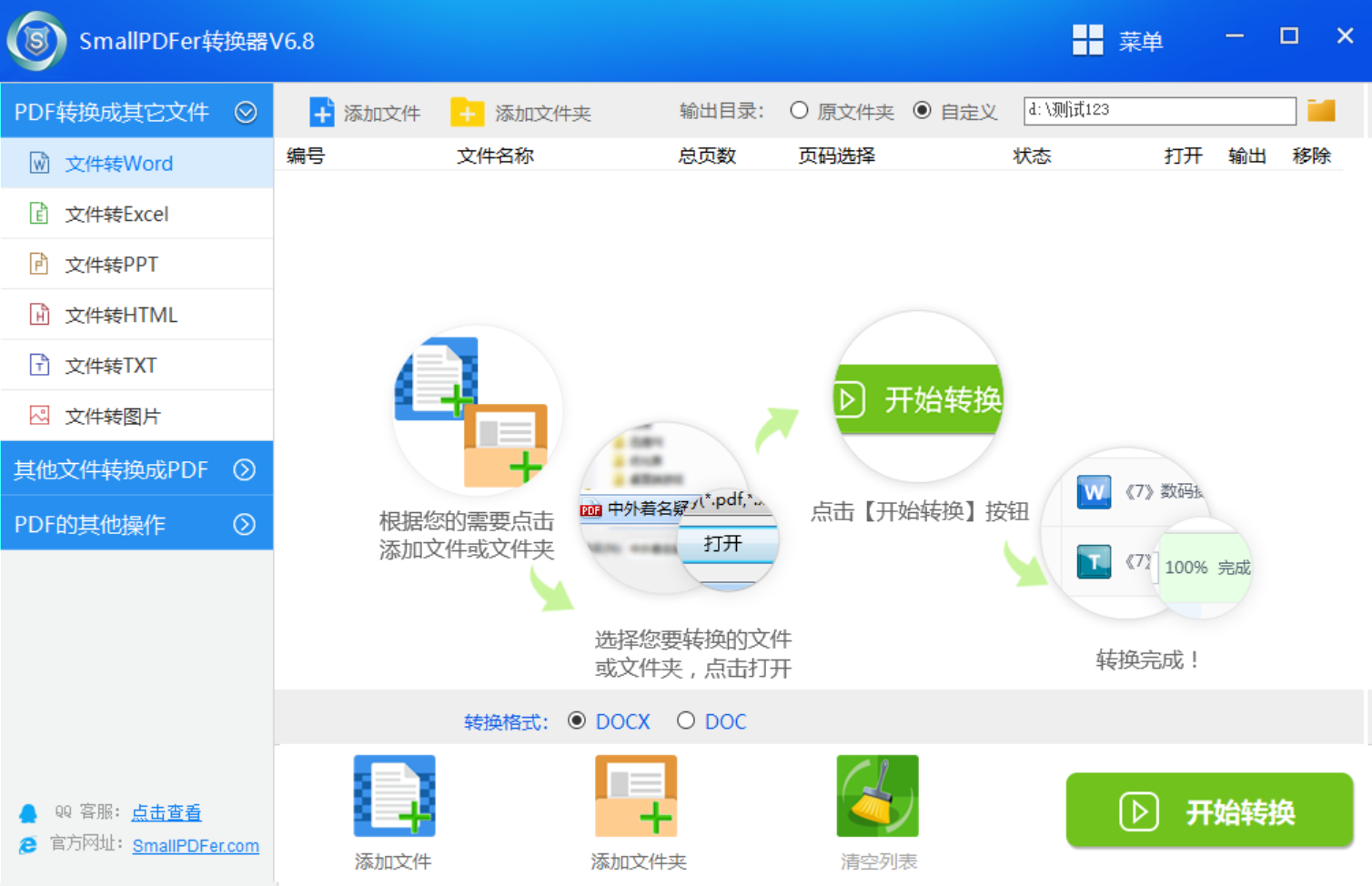
步骤2、当PNG图片文件上传的操作完成好了之后,在软件页面的底部按照自己的需求来设置一下是不是要将的所有的图片文件合并成一个PDF文件,如果说是需要的话就选择“是”,如果说不想就选择“否”。在选择“是”了之后你也就要设置一下合并之后的文件名称。设置好转换选项之后,点击“开始转换”按钮即可。
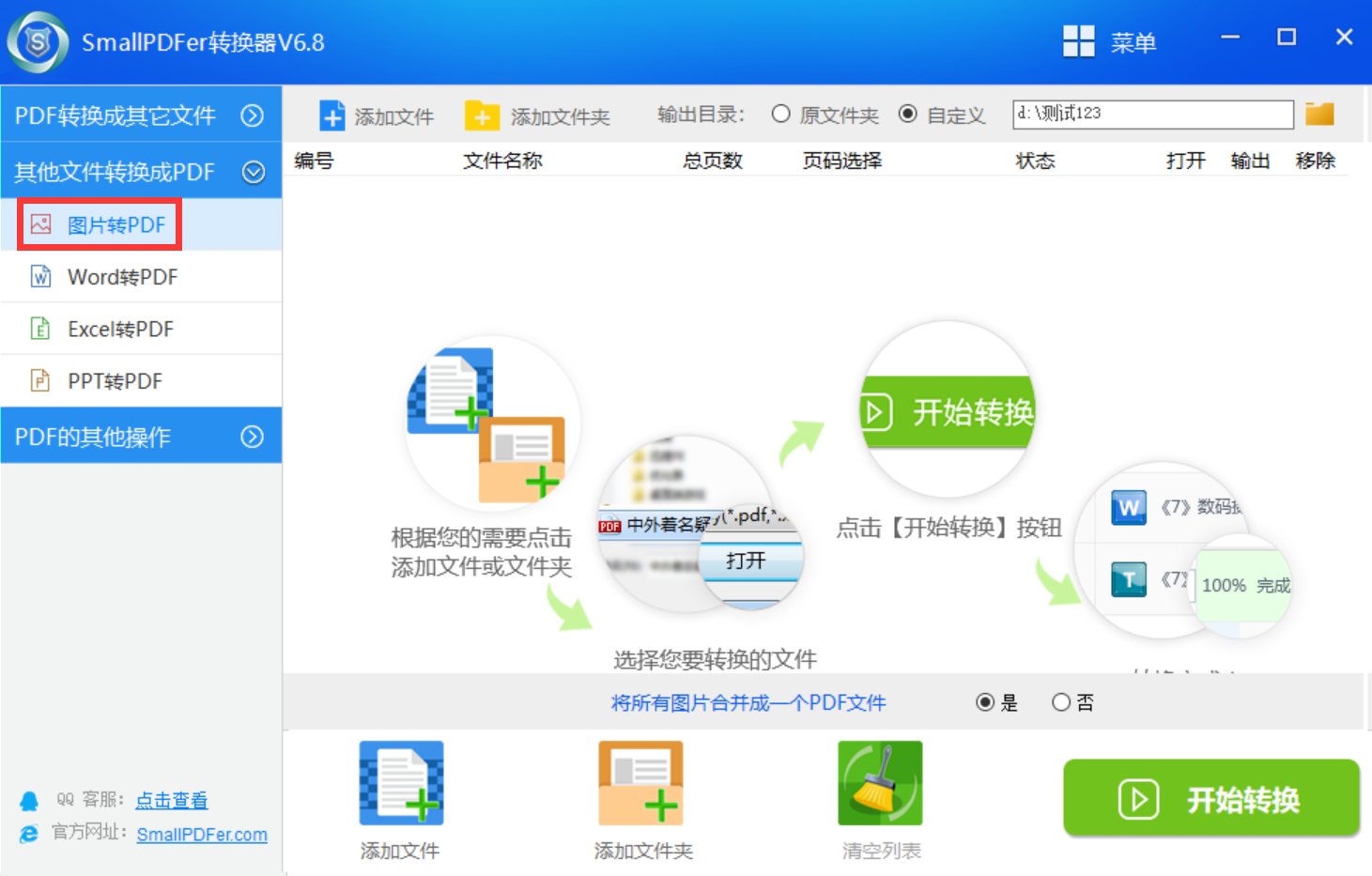
四、使用编辑软件
此外,图像编辑软件中,有些能完成这种转换功能。比如Photoshop这款软件,它在图像处理方面相当出色。使用它打开PNG格式的图片,接着点击“另存为”按钮,再从格式选项中挑选PDF即可。目前,Photoshop较为专业,新手使用起来可能觉得有些困难,需要投入一定的学习精力。此外,它是一款收费软件,如果说未购买而使用盗版,则属违法行为。
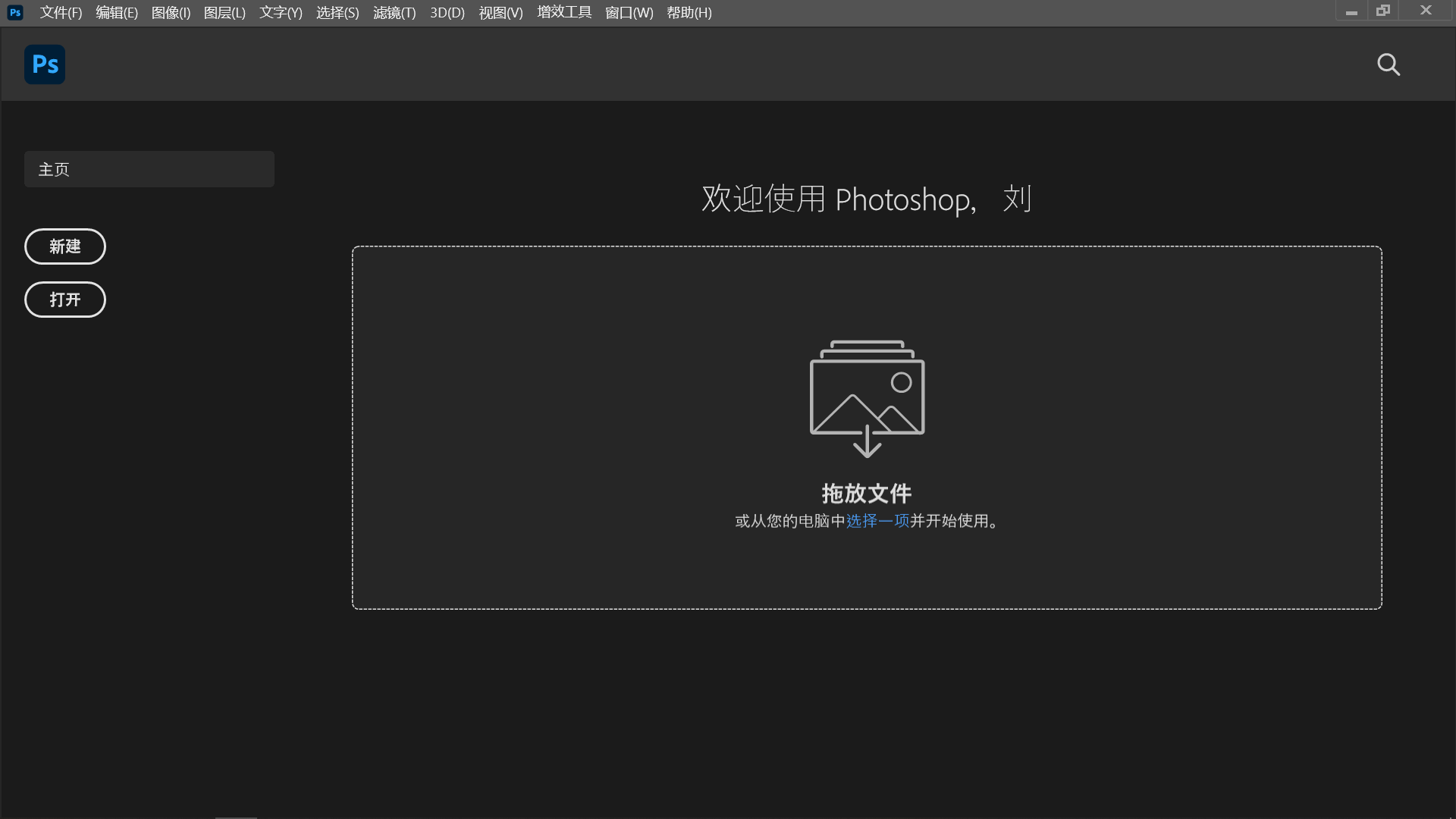
五、使用编辑工具
当然了,某些PDF生成也就是编辑软件,比如Adobe Acrobat工具,也能实现PNG格式向PDF格式的转换。借助这些软件,用户可以高效地将PNG文件转换为PDF,并方便地调整页面布局等相关设置。另外,这类软件一般需求较多系统资源,功能又多又复杂。对只想简单转换图片的用户来说,显得有些过于高级。而且,价格也不便宜,不是每个用户都愿意支付。
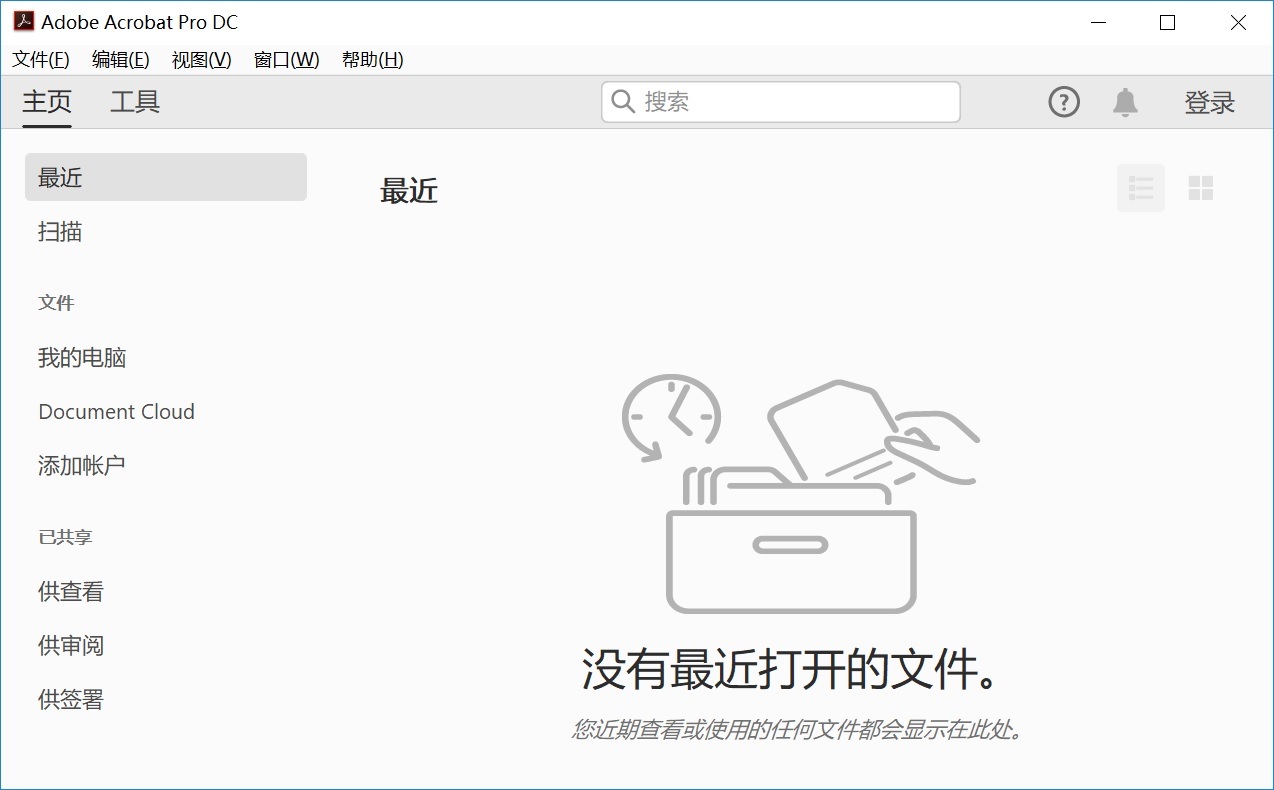
六、转换注意事项
除了上面分享五个方法以外,转换过程中需检查图片的分辨率是否合适,分辨率太低会使PDF里的图片显得不清晰。此外,还需关注转换后的颜色是否正确,因为某些转换方法可能会影响图像的颜色呈现。不过需要留意以下,PNG图片中的文字信息在转换后,必须保证其清晰易读,防止出现乱码或识别上的错误。

针对PNG图片转为PDF格式的六个方法,小编就为大家分享到这里了,希望您在看完之后所遇到的问题都能够被解决。综上所述,PDF能够对多个图片进行整合,这样做就能够更加好的进行分享操作,无需一张张的进行发送,大大提升了传输的效率。如果说您还在被类似的问题困扰着,不妨选择其中一到两个适合自己的手动操作试试看。温馨提示:如果您在使用SmallPDFer这款软件的时候遇到问题,请及时与我们联系,祝您PNG图片转为PDF操作成功。